Windows10系统之家 - 安全纯净无插件系统之家win10专业版下载安装
时间:2019-01-22 15:18:34 来源:Windows10之家 作者:huahua
电脑显卡用N卡的用户会看到显卡驱动更新提示去更新时会遇到无法连接到网络,请稍后重试的提示吧。其实这可能系统服务设置不当所引起的,怎么处理呢?就此问题,今天小编教你Win10系统无法连接到nvidia的解决技巧。
最近有windows10系统用户反馈,自己在win10系统中打开nvidia控制面板更新显卡驱动时,遇到了错误提示“无法连接到 NVIDIA 检查您的互联网连接”。 就此问题,下面小编教你Win10系统无法连接到nvidia的解决技巧。
无法连接到nvidia:
打开此电脑,依次展开 C:\ProgramData\Nvidia Corporation\NetService ,在\NetService 文件夹中找到并删掉 NSManagedTasks.xml 文件
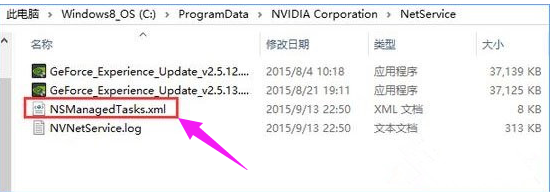
按下ctrl+shift+esc打开并进入任务管理器,进程里勾选显示所有用户进程,结束 NVNetworkService.exe 进程
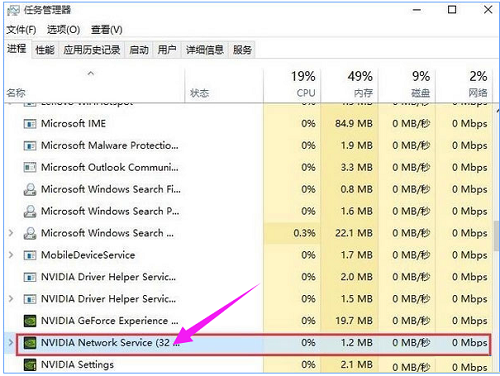
按WIN+R键在运行里面键入services.msc 点击确定,打开服务#f#
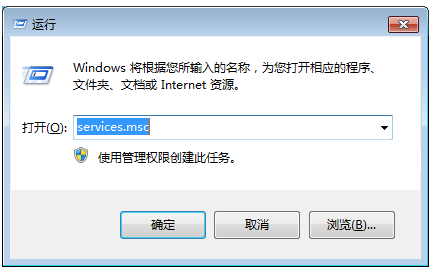
在服务中找到Nvidia Network Service的选项,右键选择【启动】
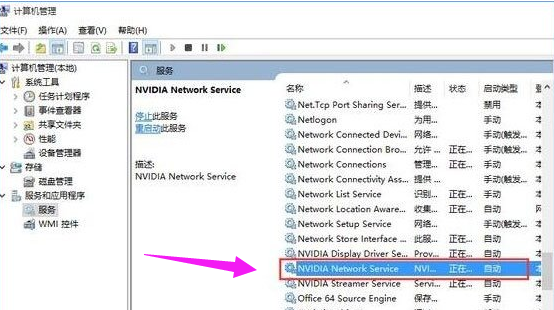
点击显卡更新驱动,完成更新。如果还是不行,建议您登陆NVDIA官网下载显卡驱动更新或使用第三方驱动管理软件(推荐:驱动大师)
以上就是Win10系统无法连接到nvidia的解决技巧介绍了。如果你也想知道win10无法连接到NVIDIA”怎么解决,不妨参考小编上述方法哦。
相关文章
热门教程
热门系统下载
热门资讯





























